
Pada artikel selanjutnya kita akan melihat Studio Peternak Lebah. Ini adalah editor SQL dan pengelola basis data sumber terbuka dan gratis untuk Gnu / Linux, MacOS, dan Windows. Dengan alat ini, kita dapat dengan mudah menghubungkan, berkonsultasi, dan mengelola database kita. Ini dirilis di bawah lisensi MIT.
Program saat ini itu kompatibel dengan database; sqlite, MySQL, MariaDB, PostgreSQL, SQL Server, KecoaDB dan Amazon Redshift. Ini juga memiliki antarmuka pengguna multitasking tab, yang sederhana dan mudah digunakan. Melalui itu kita dapat menyimpan query SQL kita. Beberapa fitur lain yang tersedia adalah kemampuan untuk melengkapi otomatis kueri atau penyorotan sintaks.
Fitur Umum Studio Peternak Lebah
- Editor bawaan menawarkan pengguna penyorotan sintaks dan saran pelengkapan otomatis untuk konsultasi, sehingga dapat bekerja dengan cepat dan mudah.
- Itu memiliki antarmuka tab, agar kami dapat melakukan banyak tugas dengan mereka.
- Kita bisa mengurutkan dan memfilter data tabel, untuk menemukan apa yang kita butuhkan setiap saat.
- Program ini juga menawarkan beberapa pintasan keyboard.
- Kami akan mampu dengan mudah menyimpan dan mengatur kueri yang biasa digunakan, sehingga kami dapat menggunakannya berulang kali di semua koneksi kami.
- Kami akan memiliki riwayat eksekusi kueri, yang dengannya kami dapat menemukan kueri yang telah kami kerjakan selama berhari-hari.
- Kami akan memiliki tema gelap default.
- Seiring dengan koneksi normal, kita dapat mengenkripsi koneksi dengan SSL atau membuat terowongan melalui SSH. Saat menyimpan kata sandi koneksi, program akan memastikan untuk mengenkripsinya agar tetap aman.
Instal Beekeeper Studio di Ubuntu
Menginstal Beekeeper Studio di Ubuntu adalah proses yang sangat mudah. Kita dapat menginstalnya melalui file paket DEB asli, AppImage dan melalui paket snap. Semuanya dapat ditemukan di halaman rilis proyek.
Menggunakan paket .deb
Untuk menggunakan paket .deb, kita hanya perlu mendownloadnya dan menyimpannya di komputer kita. File ini kita bisa unduh baik menggunakan browser web dan buka halaman rilis proyek atau buka terminal (Ctrl + Alt + T) dan jalankan perintah:
wget https://github.com/beekeeper-studio/beekeeper-studio/releases/download/v1.4.0/beekeeper-studio_1.4.0_amd64.deb
Dalam hal ini, nama file adalah 'peternak lebah-studio_1.4.0_amd64.deb'. Ini akan berubah tergantung pada versi program. Jadi perintah ini dan yang berikut ini akan berubah sesuai dengan nama file.
Setelah paket diunduh, dari terminal yang sama kita hanya akan punya jalankan perintah berikut untuk memulai penginstalan:
sudo dpkg -i beekeeper-studio_1.4.0_amd64.deb
Setelah penginstalan selesai, kita dapat mencari peluncur di komputer kita untuk memulai program:
Copot pemasangan
untuk Hapus program yang diinstal dengan paket .deb, di terminal (Ctrl + Alt + T) tidak akan ada lagi yang bisa dieksekusi:
sudo apt remove beekeeper-studio
Menggunakan AppImage
Seperti dalam kasus sebelumnya, pertama-tama kita harus melakukannya unduh versi terbaru dari Beekeeper Studio dalam format .AppImage dari halaman peluncuran dari proyek tersebut. Kami juga akan memiliki kemungkinan untuk membuka terminal (Ctrl + Alt + T) dan menjalankan perintah berikut untuk mengunduh file:
wget https://github.com/beekeeper-studio/beekeeper-studio/releases/download/v1.4.0/Beekeeper-Studio-1.4.0.AppImage
Setelah unduhan selesai, kami memiliki ubah izin file agar dapat dieksekusi. Kami akan melakukan ini dengan perintah:
sudo chmod +x Beekeeper-Studio-1.4.0.AppImage
Sekarang kita bisa luncurkan program mengeksekusi di terminal yang sama perintah:
./Beekeeper-Studio-1.4.0.AppImage
Seperti dalam kasus paket .DEB, nama 'Peternak lebah-Studio-1.4.0.AppImage'dapat berubah berdasarkan nama file yang diunduh.
Menggunakan paket snap
Program ini juga bisa instal menggunakan paket jepret. Untuk melakukan ini, kita akan membuka terminal (Ctlr + Alt + T) dan menjalankan perintah:
sudo snap install beekeeper-studio
Copot pemasangan
untuk Hapus program yang diinstal sebagai paket snap dari tim kami, Anda hanya perlu membuka terminal (Ctrl + Alt + T) dan menjalankan perintah:
sudo snap remove beekeeper-studio
Dengan salah satu cara ini kita dapat menginstal Beekeeper Studio di Ubuntu. Ini adalah editor SQL open source dan manajer database lingkungan kerja SQL yang menarik, kuat, tetapi juga mudah digunakan. Informasi lebih lanjut tentang proyek dapat ditemukan di nya situs web, di dokumentasi resmi atau di Halaman GitHub.
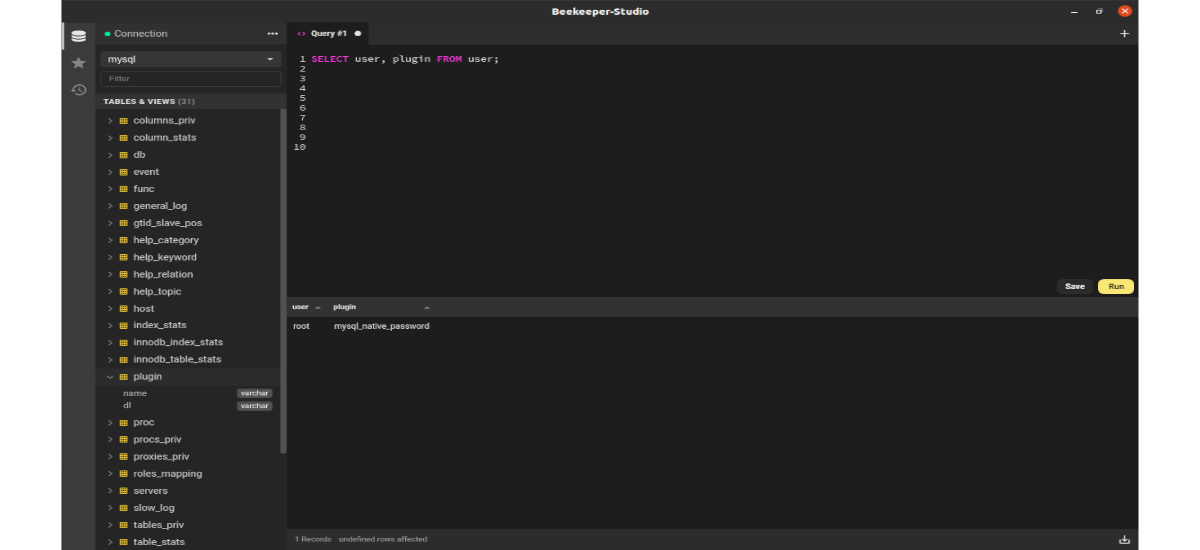
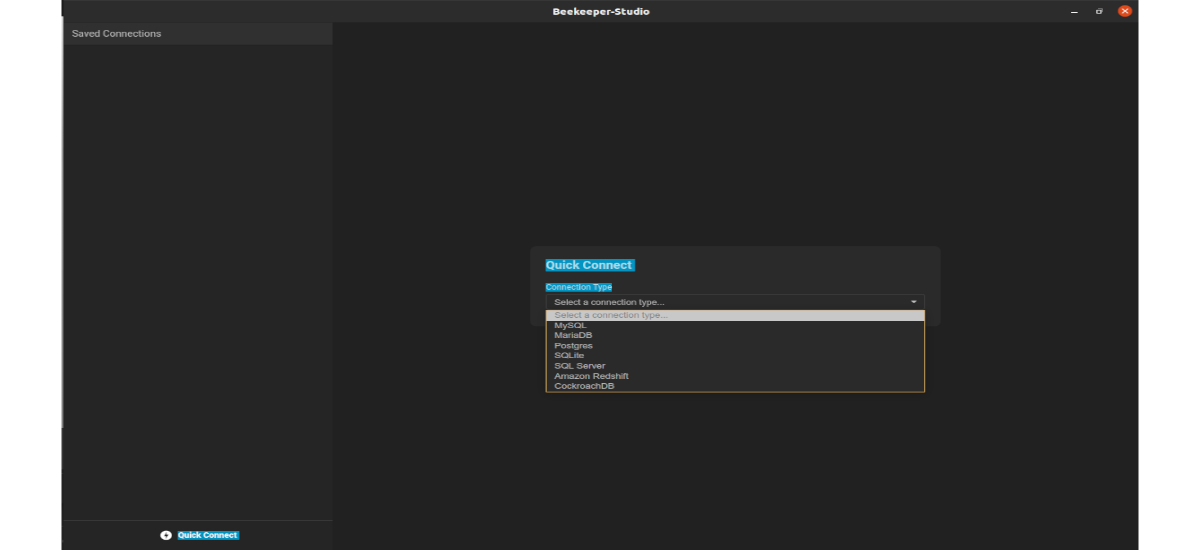
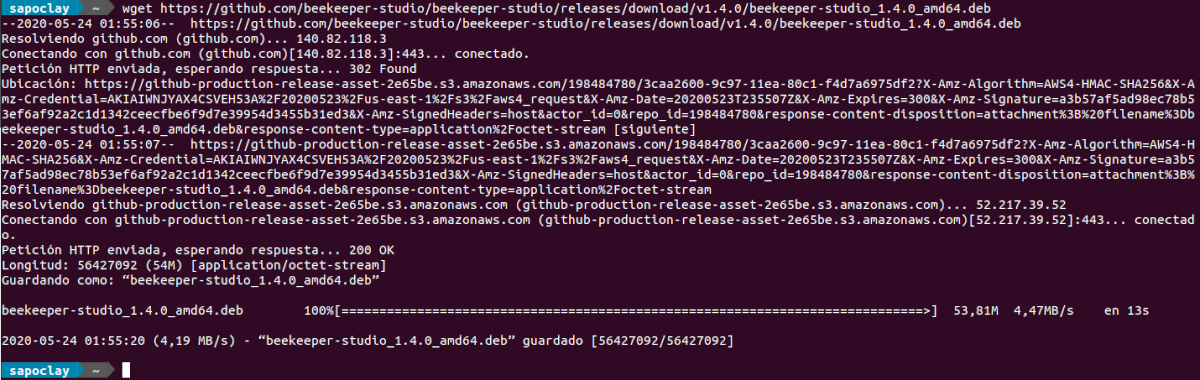



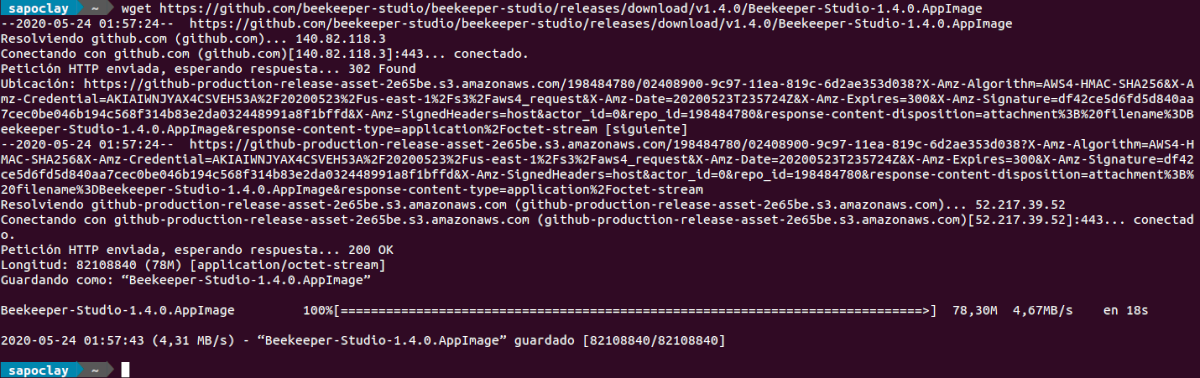


Apakah Anda harus mengekspor kamus dan diagram dari BDD?